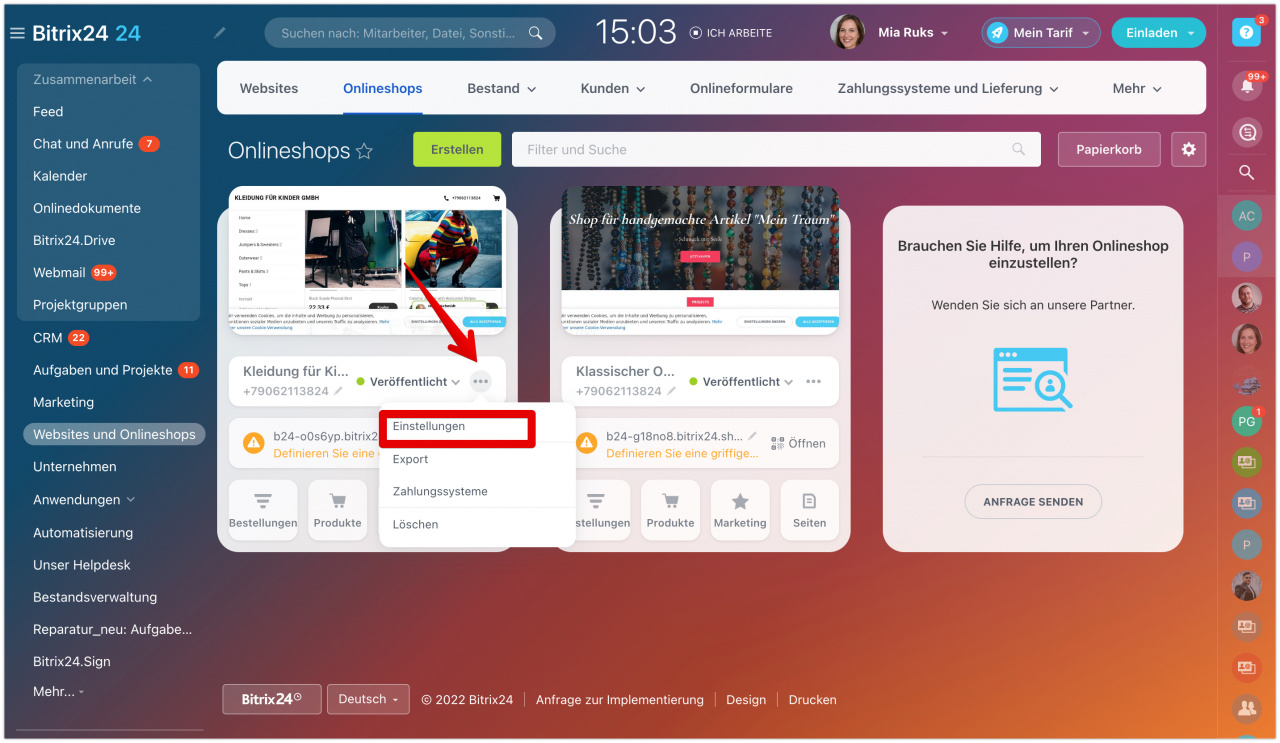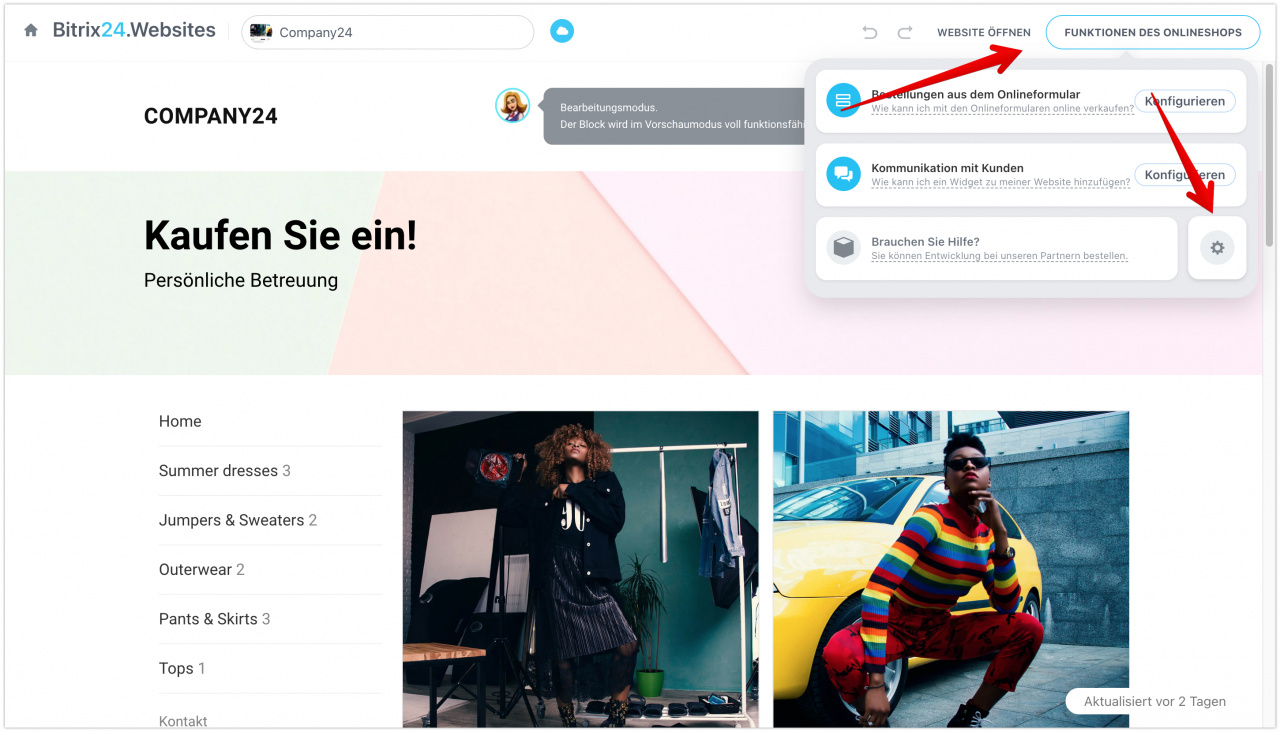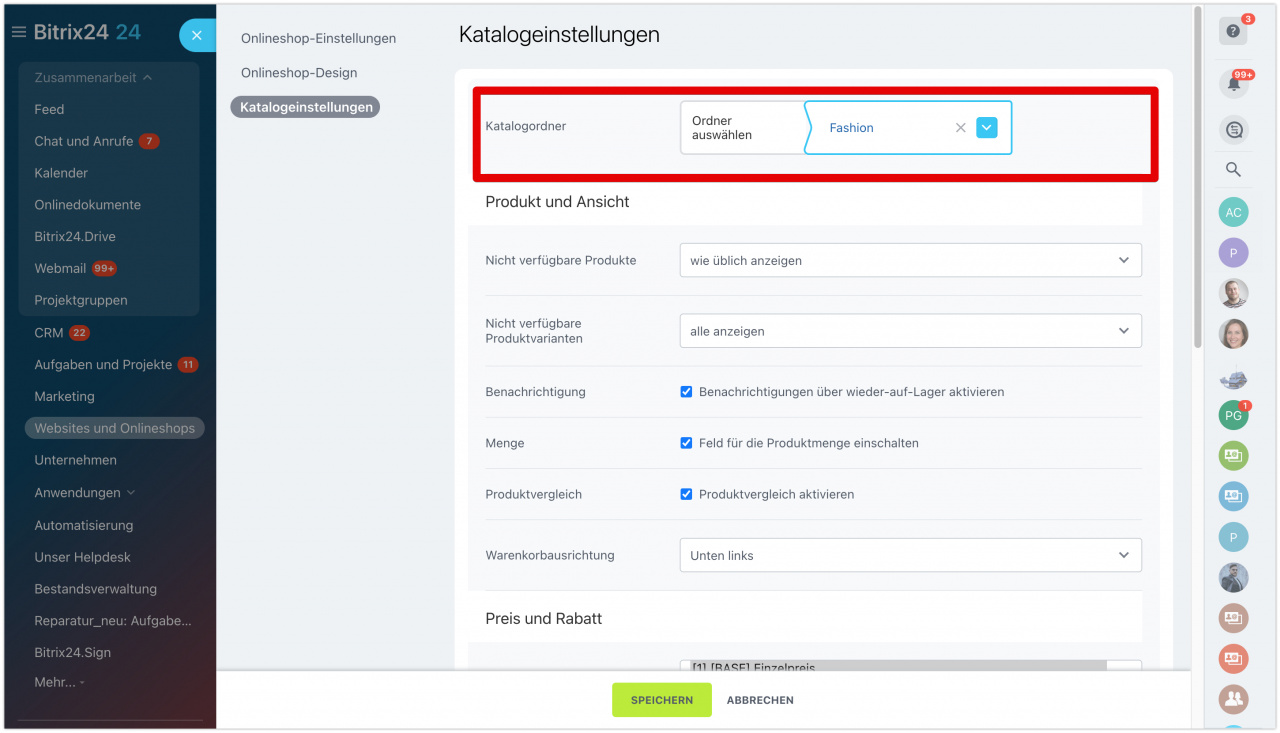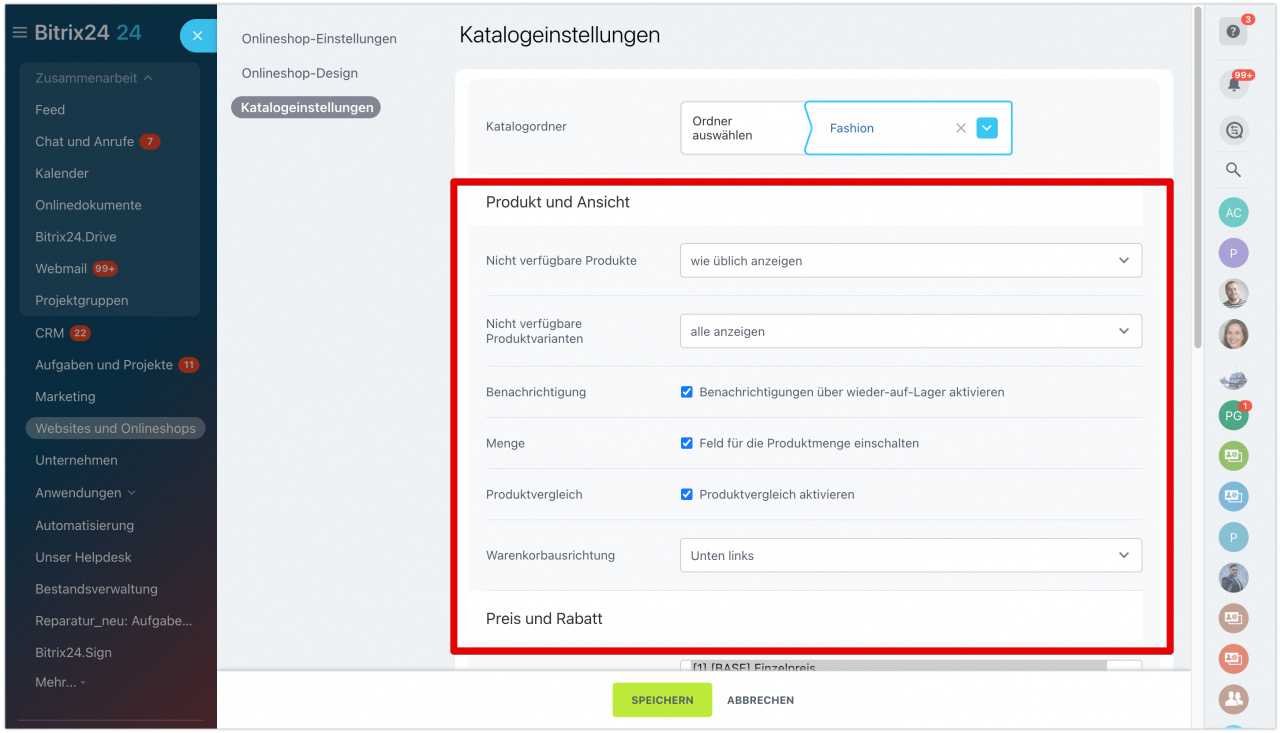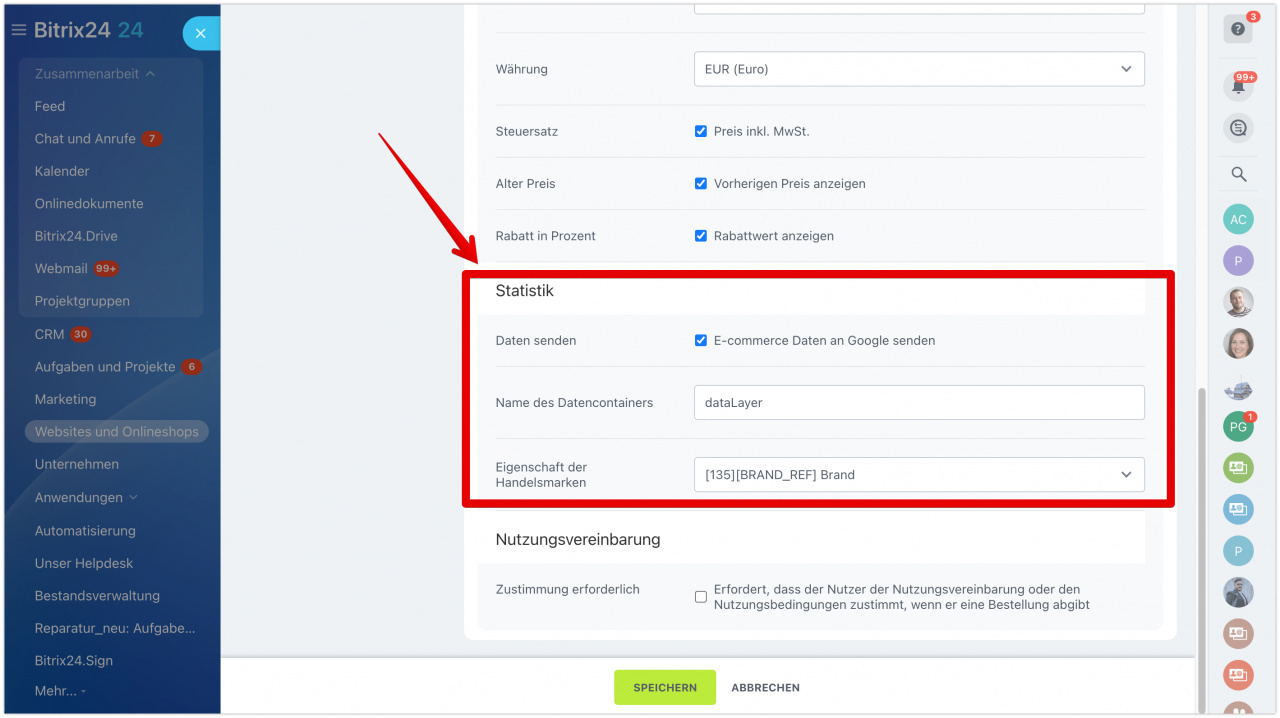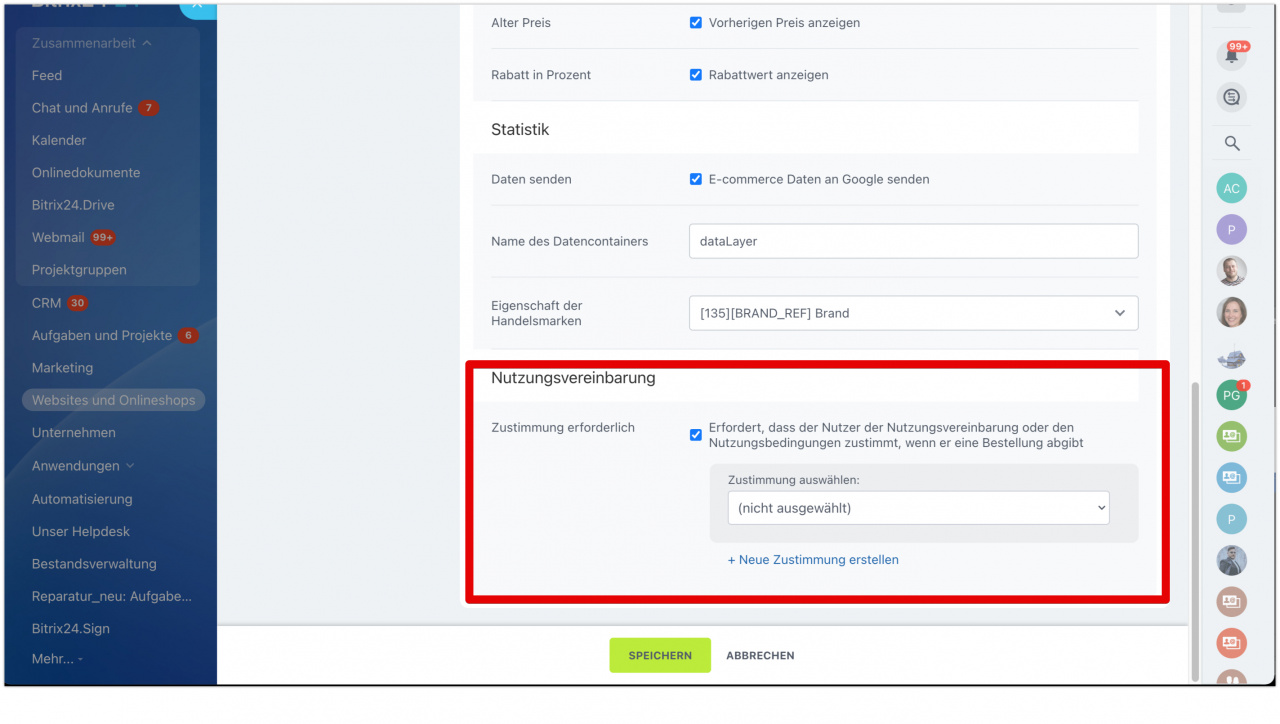In den Katalogeinstellungen können Sie das Anzeigen von Produkten einstellen, die nicht auf Lager sind, die Nutzungsvereinbarung konfigurieren oder angeben, ob der Betrag inklusive oder exklusive Steuern ist, u.a.
Die Katalogeinstellungen finden Sie im Tab Einstellungen im Formular des Onlineshops.
Katalogeinstellungen finden Sie auch unter dem Zahnrad im Tab Funktionen des Onlineshops.
Einstellungen
Als Erstes wählen Sie einen Bereich mit Produkten für Ihren Onlineshop aus.
Produkt und Ansicht
- Nicht verfügbare Produkte - hier kann man angeben, wie nicht verfügbare Produkte auf der Website angezeigt werden.
- Nicht verfügbare Produktvarianten - hier kann man angeben, wie nicht verfügbare Produktvarianten auf der Website angezeigt werden.
- Benachrichtigung - hier kann man Benachrichtigungen über wieder-auf-Lager aktivieren.
- Menge - wenn die Option aktiviert ist, können Ihre Kunden die Menge des ausgewählten Produktes angeben.
- Produktvergleich - bei der aktivierten Option bekommen die Kunden die Möglichkeit, Produkte zu vergleichen.
- Warenkorbausrichtung - geben Sie an, wo sich der Warenkorb auf der Website befinden wird.
Preis und Rabatt
- Preistyp - dieser Typ wird im Katalog angezeigt.
- Staffelpreise benutzen - wenn die Option aktiviert ist, werden alle Preistypen im Katalog angezeigt.
- Preis für die Menge anzeigen - hier kann man die Menge angeben, für welche der Preis angezeigt wird.
- Steuersatz - in diesem Feld gibt man an, ob der Preis inkl. MwSt. berechnet wird.
- Alter Preis - bei der aktivierten Option wird der vorherige Preis im Katalog angezeigt.
- Rabatt in Prozent - wenn die Option aktiviert ist, wird der Rabattwert im Katalog gleich angezeigt.